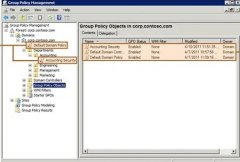安装视频卡并非一件简单的事情,特别是对于新手而言。在DIY组装电脑的过程中,确保视频卡的正确安装是提升系统性能的关键之一。本文将分享一些实用的技巧,帮助新手顺利安装视频卡,提高电脑的图形处理能力。

选择合适的视频卡是第一步。当前市场上有多个品牌和型号的GPUs可供选择,如NVIDIA和AMD。根据自己的需求(如游戏、图形设计或日常使用)来选购合适的型号,并考虑与其他硬件(如CPU和主板)的兼容性。确保主板支持所选视频卡的接口类型(如PCIe 4.0或PCIe 3.0),同时注意电源的功率是否能够满足视频卡的需求。
在开始安装之前,准备好必要的工具和设备。常用的工具包括十字螺丝刀、静电防护手环和良好的照明设备。为了避免在安装过程中造成静电损坏,建议佩戴静电防护手环,并在操作前接触地面金属物体释放静电。
安装步骤中,首先需要关闭电脑并拔掉电源。打开机箱,通过螺丝刀卸下侧面板,暴露内部元件。找到主板上对应的视频卡插槽,通常位于靠近CPU的区域。解除插槽上的固定夹,准备插入视频卡。
在插入视频卡时,确保对齐插槽的凹口和视频卡的插头,轻轻将视频卡推入插槽,直到听到咔哒声表示已经锁定。安装完毕后,使用螺丝固定视频卡,确保其稳固不晃动。
连接电源是另一个重要步骤。许多高性能的视频卡需要外部电源支持。找到电源上的8针或6针电源接口,并将其连接至视频卡。确保连接牢固,以避免在使用过程中因供电不足而导致性能下降。
重新安装机箱侧面板,连接所有外设和电源线,启动电脑。当系统运行后,检查是否能够识别新安装的视频卡,并安装对应的驱动程序以确保其正常工作。
在这一过程中,注意保持良好的整理习惯,确保不留下任何散落的螺丝或零件,以免影响日后的操作。
常见问题解答:
1. 我需要升级电源吗?
如果您的新视频卡功耗较高,通常需要确保电源具有足够的功率。检查视频卡的额定功率和电源规格,确认可以满足需求。
2. 如何确认视频卡是否正确安装?
安装后进入系统。在设备管理器中查看是否有视频卡的名称出现;同时可以运行图形性能测试软件确认其正常工作。
3. 我的视频卡没有显示,怎么办?
检查视频卡是否牢固地安装到插槽中,重新安装并确保电源连接正常;如果问题仍然存在,尝试在其他PC上验证视频卡功能。
4. 可以在不拆机的情况下安装视频卡吗?
不可以,安全安装视频卡需要断电并拆开机箱,以确保安全和正常连接。
5. 如何选择适合我的需求的视频卡?
根据您的使用需求(如游戏、专业设计、视频编辑等)选择合适的性能级别的视频卡,并确保与主板和电源的兼容性。